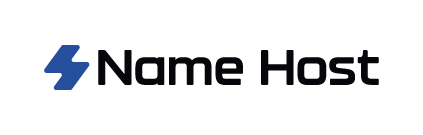Verificar logs do servidor web
1. No Painel de Controle do domínio, acessar: Websites e domínios > Logs conforme as imagens abaixo:
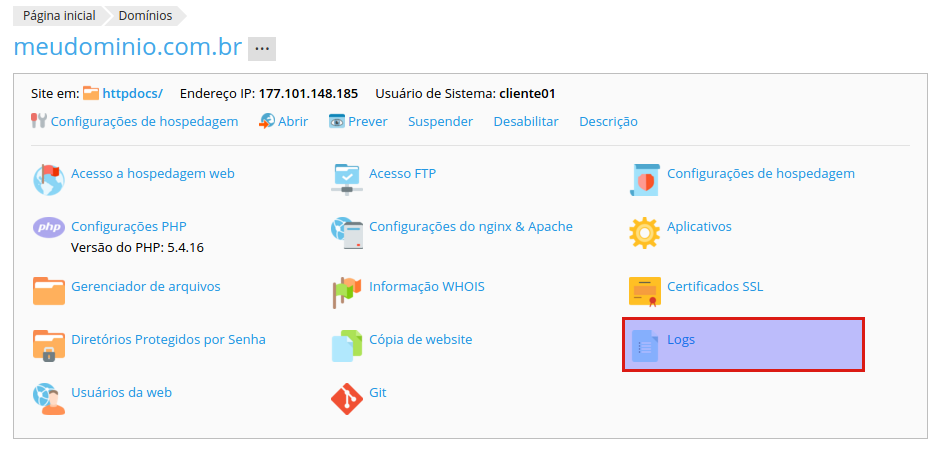
2. Nesta tela visualizar os logs em tempo real clicando no botão “Iniciar atualizações em tempo real” conforme abaixo.
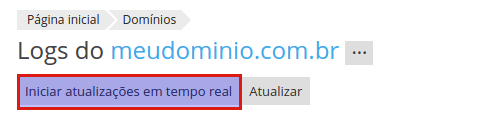
Filtrar logs
1. Para filtrar os registros é necessário customizar os campos marcados na imagem abaixo conforme as respectivas alternativas.
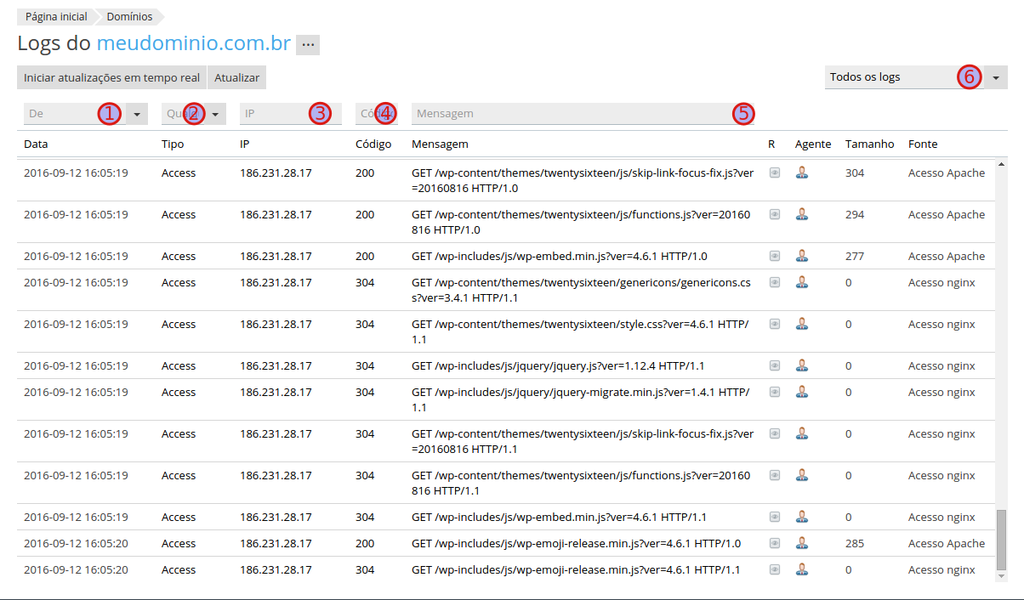
1 – Informar data e hora a qual necessita verificar o log
2 – Informar o tipo de registro que necessita verificar Ex: Access, Error
3 – Informar o IP que realizou o acesso Ex: 186.231.28.17
4 – Informar o código do acesso Ex: 200 (Sucesso)
5 – Informar a mensagem apresentada no registro Ex: GET, POST
6 – Informar o fonte do registro Ex: Acesso do Apache
NOTA: Nas opções 3, 4 e 5 é possível preencher parcialmente as informações Ex: 186.233.
2. Segue abaixo uma imagem exemplificando o filtro:
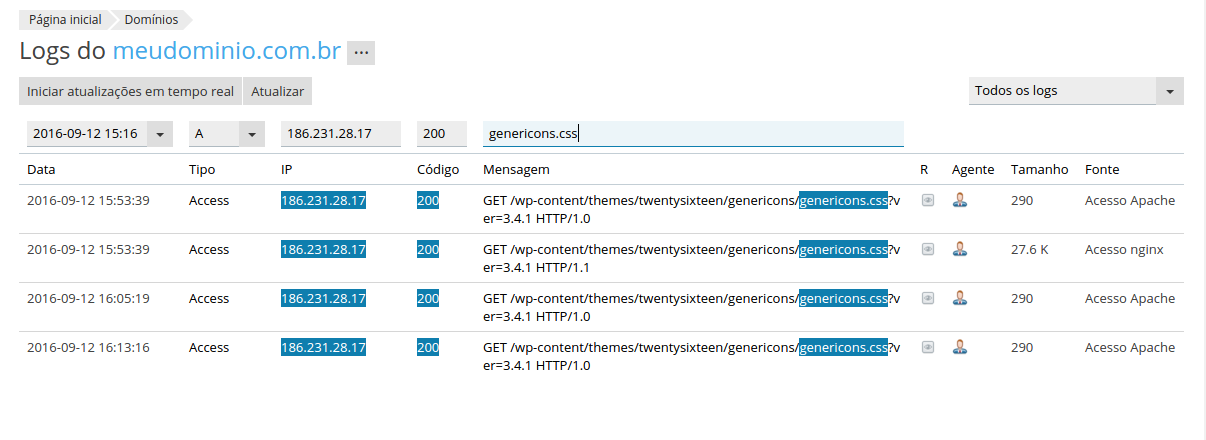
Visualizar e Baixar Logs
1. Acessando a tela de Logs, é necessário acessar a opção “Gerenciar arquivos de log”, conforme imagem abaixo:
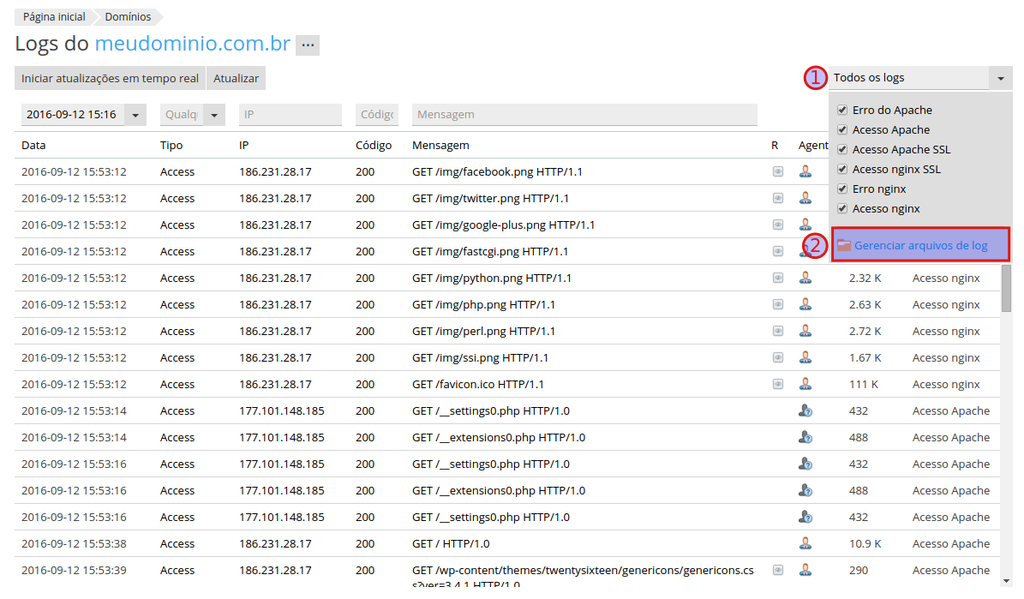
2. Nesta tela, apresentaram as fontes dos logs, tamanho e opções para visualizar os logs.
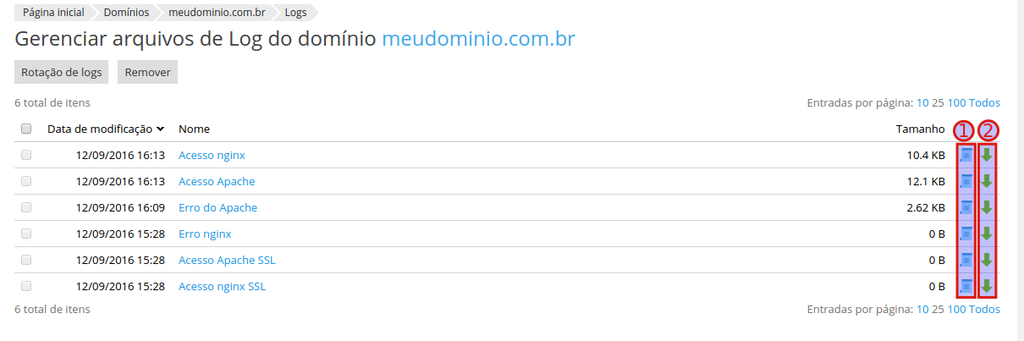
NOTAS:
- Ao clicar nos ícones da coluna 1 o log é processado e apresentado através de um Pop UP em seu navegador.
- Ao clicar nos ícones da coluna 2 o log é processado e é realizado o download do log em formato de arquivo TXT.